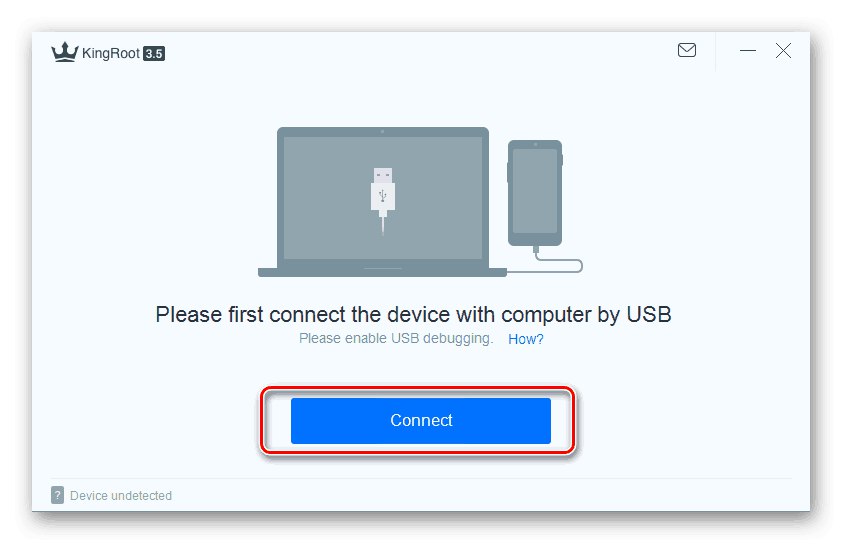V kateri koli napravi Android med glavnimi in najpomembnejšimi funkcijami obstaja nadzor glasnosti tako pri uporabi zvočnika kot pri oddajanju zvoka skozi slušalke. V večini primerov so običajna orodja več kot dovolj za nadzor glasnosti, včasih pa bodo morda potrebna dodatna orodja. V današnjem članku bomo preučili vse obstoječe načine za povečanje zvoka v slušalkah na telefonu.
Povečajte zvok v slušalkah v Androidu
Med glavne načine za povečanje zvoka v slušalkah na pametnem telefonu lahko vključite le štiri možnosti, ki so razdeljene na več dodatnih načinov. Več pozornosti je treba nameniti prvi predstavljeni metodi, saj vam ta pristop omogoča nastavitev želene glasnosti na kateri koli napravi Android.
1. metoda: aplikacije za ojačanje zvoka
Med ogromno ponudbo aplikacij za Android je trenutno veliko programske opreme, katere namen je razširiti standardna orodja za nadzor glasnosti pametnega telefona in s tem ojačati zvok. Najpogosteje omogočajo nastavitev ločenih nastavitev za zvočnik in slušalke, kar olajša uporabo. Programska oprema je bila podrobno obravnavana v drugem članku na spletnem mestu.
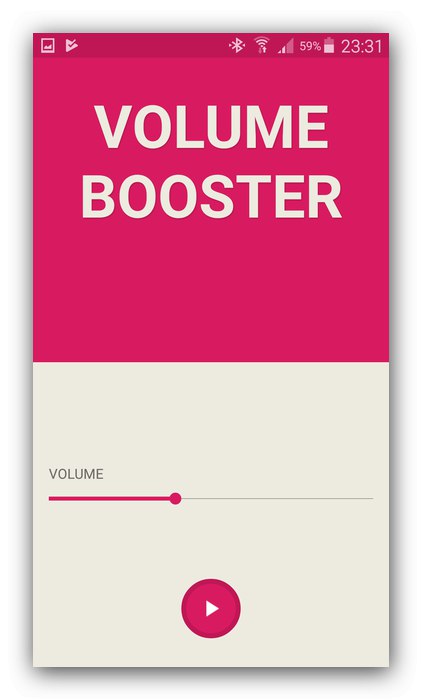
Več podrobnosti: Aplikacije za ojačanje zvoka za Android
Poleg tega lahko za vdelano programsko opremo, kot je AINUR, uporabite spremembe zvoka, ki omogočajo doseganje enakega in včasih celo večjega učinka ojačevanja glasnosti. To metodo je treba obravnavati ločeno, saj ta postopek vključuje vdelano programsko opremo naprave, kar lahko povzroči težave. Poleg tega ni vsak telefon združljiv s tovrstno programsko opremo.
2. način: ojačevalnik za slušalke
Ker so slušalke naprava, ki je na telefon priključena prek posebnega konektorja, se zvok lahko ojača že na stopnji povezave. Za te namene obstajajo posebni zunanji ojačevalniki, od katerih lahko enega kupite v posebni trgovini. Isti postopek povezovanja se nanaša na povezavo naprave Android in slušalk s kabli in praviloma ne zahteva ločenega premisleka.

Ne pozabite tudi na funkcijo nadzora glasnosti nekaterih modelov slušalk z ločenim upravljalnikom, ki se nahaja na stičišču desnega in levega kanala. Poleg tega slušalke Bluetooth pogosto omogočajo glasovno upravljanje, kar dodatno poenostavi ojačanje.
3. način: spreminjanje sistemskih datotek
Zgornji načini pogosto niso dovolj, zato lahko uporabite bolj natančna orodja, od katerih je glavno spreminjanje sistemske datoteke, odgovorne za nastavitve zvoka. Ta besedilni dokument je na voljo v dveh nekoliko različnih različicah, predstavljenih spodaj.
- Ker je potrebna datoteka sistemska datoteka in je privzeto zaščitena pred ogledom in spreminjanjem, morate napravi dodati skrbniške pravice. Če želite to narediti, lahko preberete drug članek na spletnem mestu.
![Primer, kako dodati Root v Android prek računalnika]()
Več podrobnosti: Kako root Android
- Po tem morate prenesti in namestiti upravitelj datotek z vgrajenim korenskim raziskovalcem. Najboljša možnost je ES Explorer, obstajajo pa tudi alternativne rešitve.
- Odprite nameščeni program in razširite glavni meni v zgornjem levem kotu zaslona. Tukaj se morate dotakniti drsnika "Vodnik po poti" in potrdi podelitev ustreznih pravic.
- Spodnja datoteka je vedno na istem mestu, kot je prikazano spodaj in na posnetku zaslona. Če želite nadaljevati, odprite ta dokument s katerim koli urejevalnikom besedila, saj ste na primernem mestu že ustvarili varnostno kopijo izvirnika.
/system/etc/mixed_paths.xml
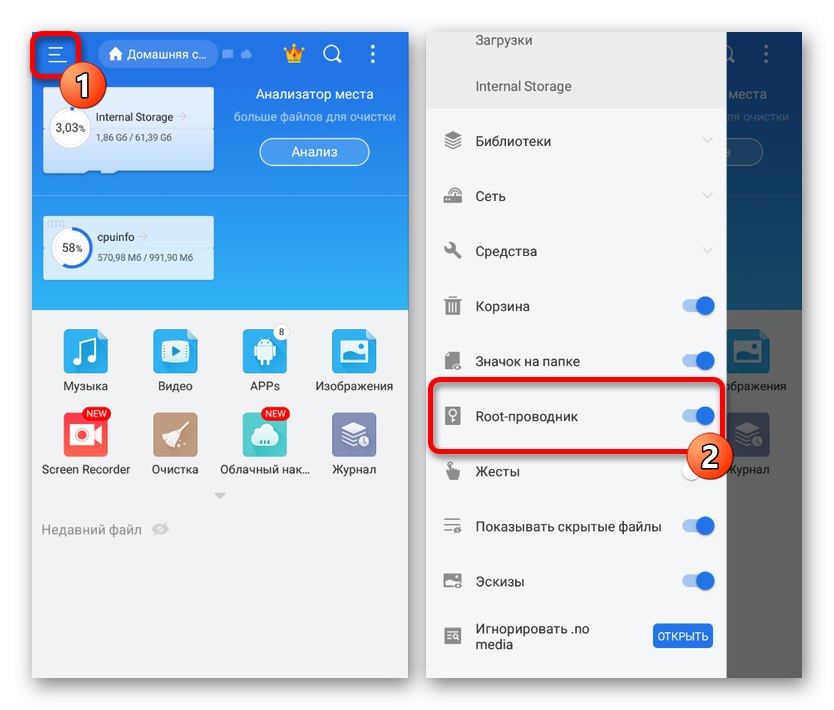
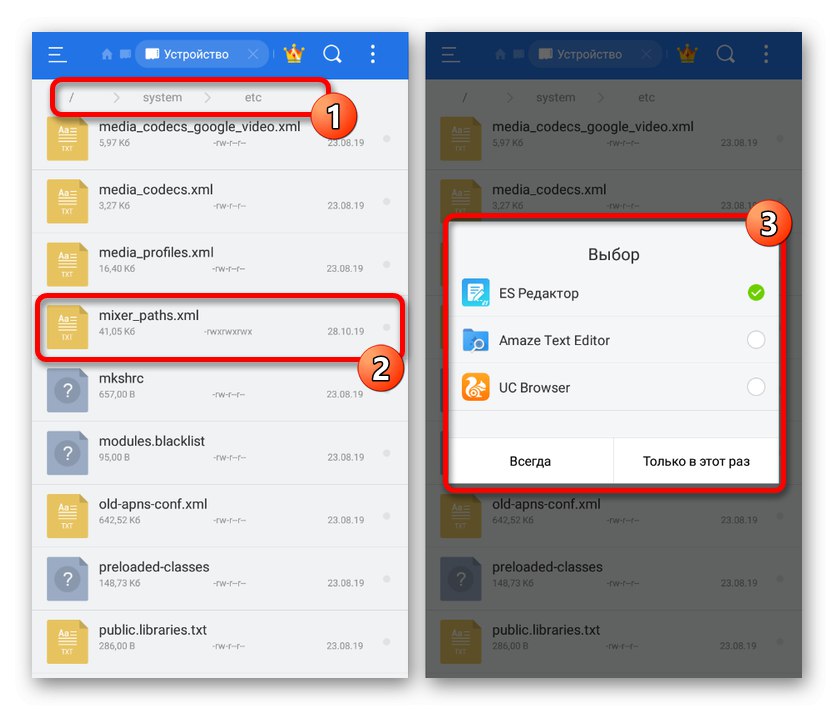
Prva različica datoteke
- V prvem primeru morate po odprtju datoteke uporabiti iskanje in poiskati blok
pot ime = "zvočnik"... Tu je pomembno, da preverite in si zapomnite naslednjo številko "RX" v vrstictl name = "RX Digital Volume"... Na primer, v našem primeru želena vrednost «3».
Opomba: Vrednosti je lahko več, zato bodite previdni.
- Zdaj se vrnite na začetno kodo dokumenta in poiščite vrstico
ctl name = "RX Digital Volume"zamenjava po "RX" prej omenjeno številsko vrednost. - Če želite spremeniti glasnost, spremenite vrednost "Vrednost" na isti črti za več točk. Ne nastavljajte prevelikih števil, saj se rezultat ne bo spremenil.
- Podobno kot v prejšnjem koraku poiščite vrstico
ctl name = "HPHL"in povečati "Vrednost" 10 od prvotne vrednosti. Naredi enako s črtoctl name = "HPHR"in kliknite ikono za shranjevanje v zgornji vrstici.

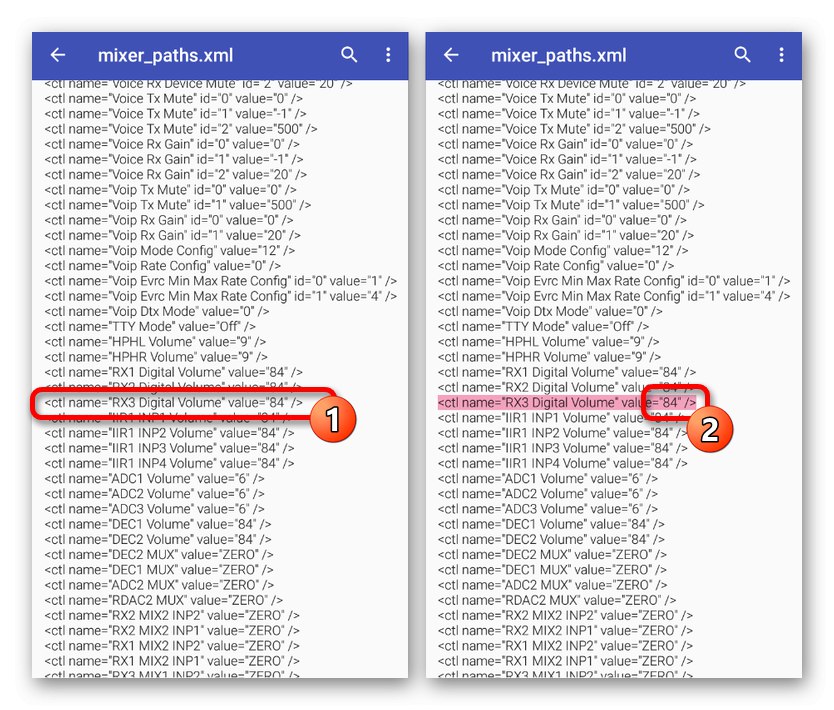
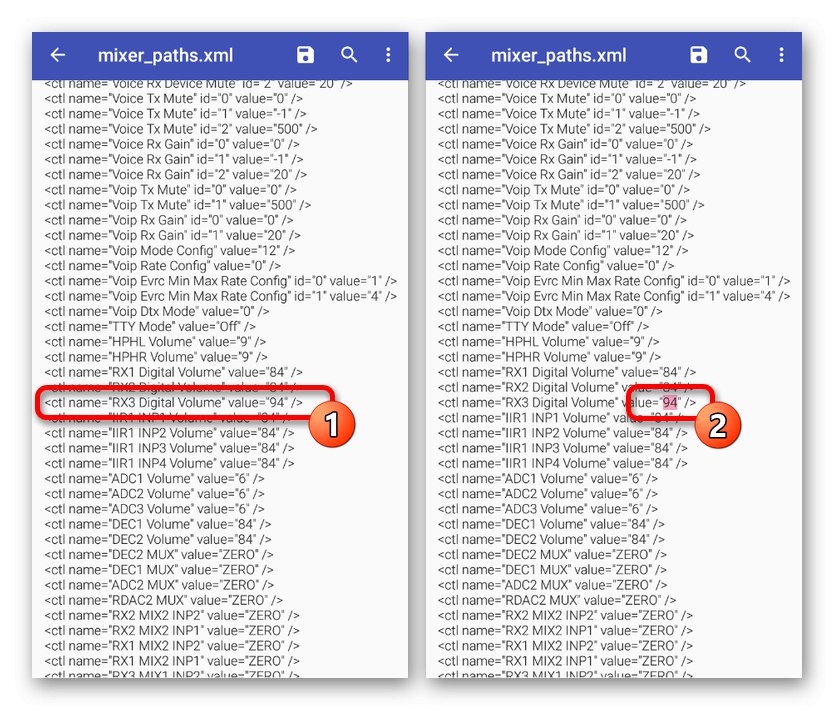
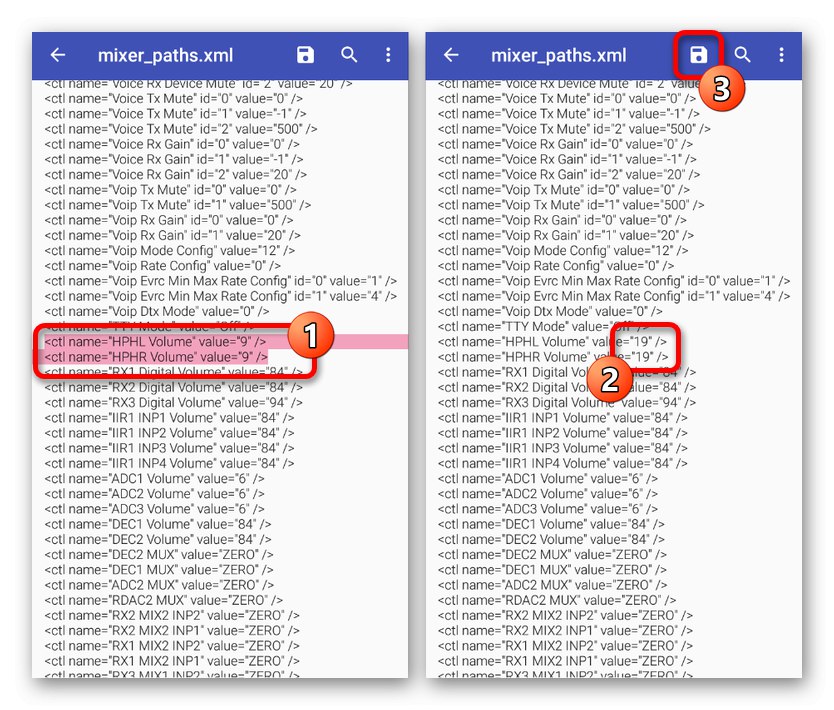
Druga različica datoteke
- Drug način spreminjanja iste datoteke je nekoliko drugačen, vendar na splošno enak prejšnjemu. Najprej odprite datoteko in poiščite blok
pot ime = "zvočnik". - Znotraj bloka
ctl name = "RX Digital Volume"s številskim "Vrednost" spremenite vrednost v povprečju za deset. Kot rezultat bi morali dobiti kodo, podobno primeru iz posnetka zaslona. - Ponovno odprite iskalno polje in tokrat poiščite blok
path name = "slušalke"... Tu morate spremeniti glasnost v vrsticictl name = "HPHL Volume"inctl name = "zvezek HPHR". - Številka v bloku "Vrednost" v tem primeru morate za obe vrstici povečati tudi za 10. Če želite shraniti spremembe, uporabite ustrezen gumb na zgornji plošči in s tem se postopek konča.

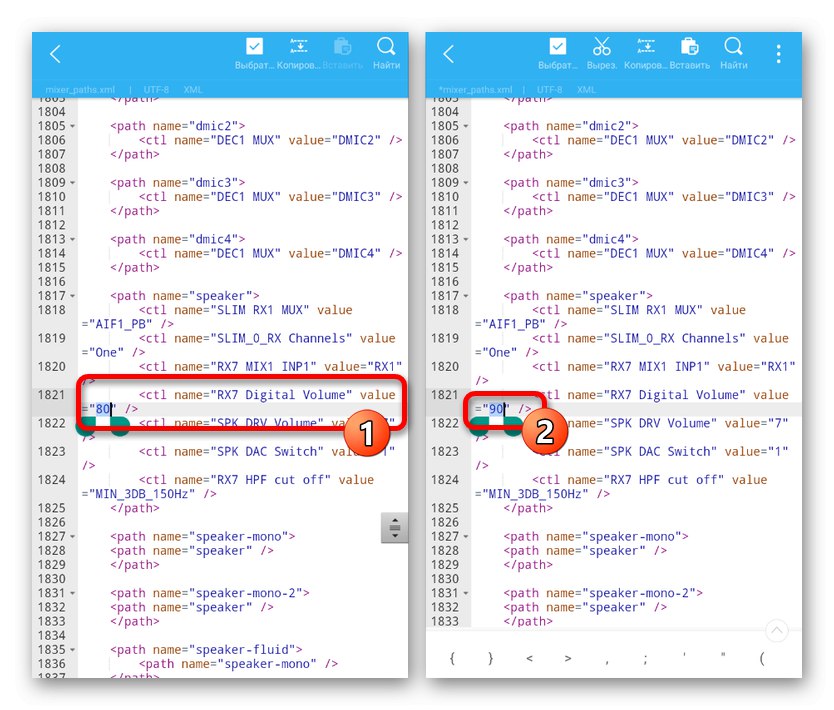
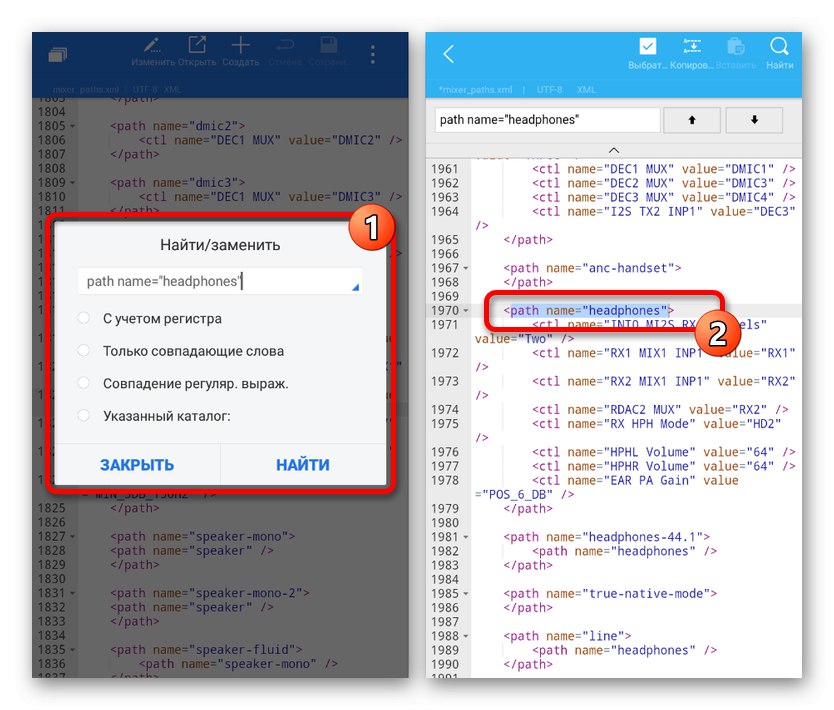
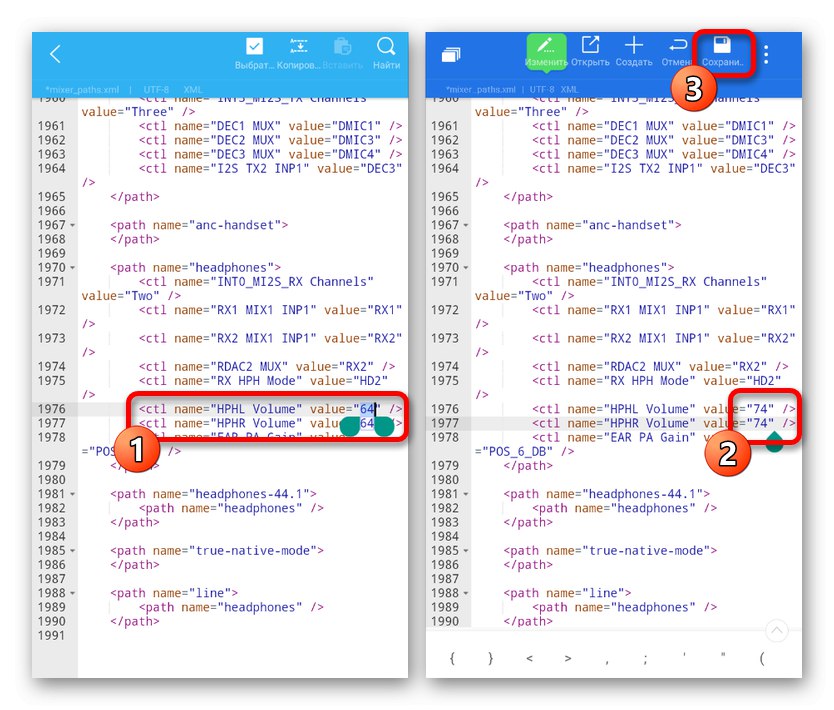
Kot lahko vidite, sta obe možnosti glede izvedbe precej preprosti in verjetno ne bosta povzročili težav. Vendar ne pozabite, da lahko napačna sprememba datoteke povzroči težave z zvokom v napravi.
Metoda 4: Standardna orodja
Kot smo že omenili, ima vsak pametni telefon Android privzeto številna orodja za nadzor glasnosti zvoka tako prek zvočnika kot skozi slušalke. Za te namene bo običajno dovolj, če uporabite posebne gumbe na ohišju telefona ali plošči za hitri dostop. Vsaka od možnosti je bila podrobno opisana v ločenih navodilih na spletnem mestu.
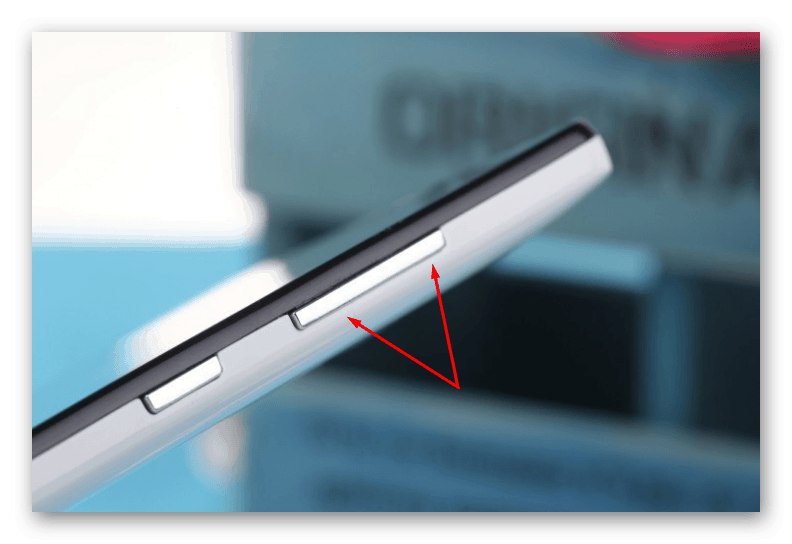
Več podrobnosti: Kako povečati glasnost v Androidu
Kot pomožno metodo je vredno biti pozoren na drugo standardno funkcijo, to je uporabo inženirskega menija. Zaradi varnosti je ta razdelek nastavitev privzeto skrit lastniku telefona, lahko pa ga odklenete na poseben način, odvisno od modela. Tu lahko nastavite glasnost pametnega telefona veliko višje od osnovne, vendar ne pozabite, da bo to skoraj zagotovo vplivalo na kakovost.
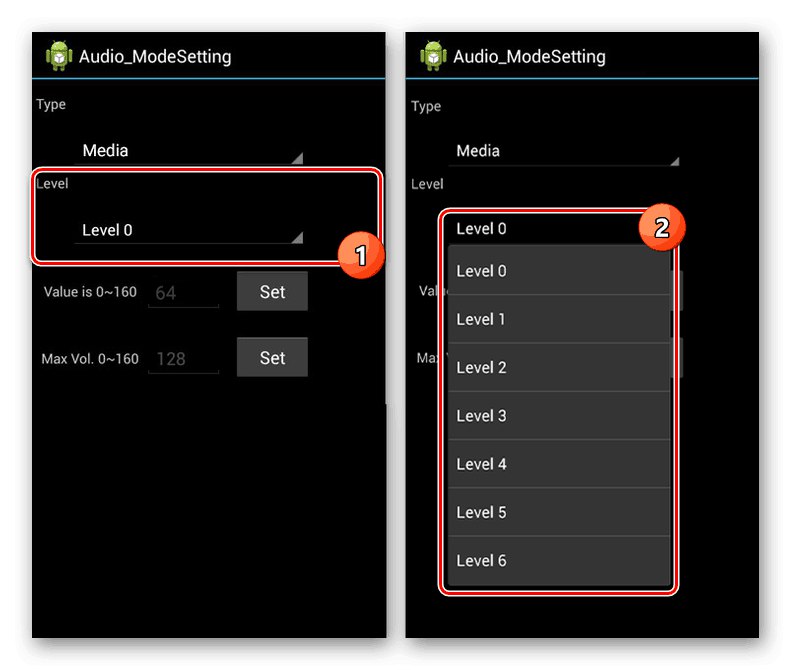
Več podrobnosti: Kako povečati glasnost v Androidu s pomočjo inženirskega menija
Zaključek
Predstavili smo kar nekaj načinov za ojačanje zvoka v Androidu, ne glede na različico operacijskega sistema in model pametnega telefona. Da bi dosegli najboljši učinek, lahko metode kombinirate med seboj, vendar vedno spremljajte raven kakovosti in ne pozabite na morebitno škodo na slušalkah pri določeni glasnosti.